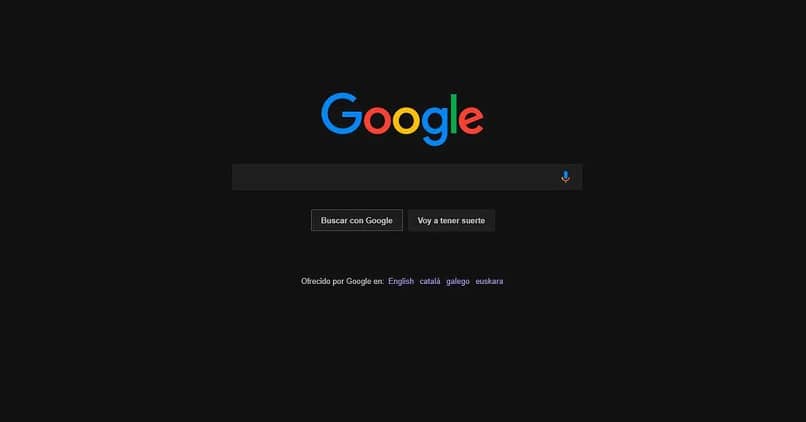
As ferramentas que vêm em computadores e telefones celulares são cada vez mais novas. A maioria deles, nos últimos anos, tem como objetivo melhorar ou monitorar a saúde de seus usuários.
A tecnologia deve andar de mãos dadas com a saúde
Uma das ferramentas que andam de mãos dadas com a saúde de seus usuários, têm sido relógios ou pulseiras inteligentes. Dispositivos que podem ser conectados ao celular e que também possuem os aplicativos necessários para você fornecer todas as informações sobre o seu estado de saúde.
Um bom exemplo disso é o relógio inteligente da empresa Xiaomi, o Mi Band, com a capacidade de registrar a frequência cardíaca e as atividades esportivas que você pratica.
Cuidando da sua visão
Dentro de todas essas considerações para seus usuários, e tendo conhecimento das horas que uma pessoa pode passar na frente de um computador ou usando seu telefone, os desenvolvedores implementaram algumas ferramentas para avisar se é hora de dê um tempo aos seus olhos ou alguma outra alternativa para reduzir o quão forçada sua visão pode ser.
Primeiras medidas
Uma das ferramentas adotadas, principalmente por computadores, foi o luz de filtro azul. Monitores para desktops ou laptops vêm com cada vez mais potência e resolução.
Mais tarde, esse filtro foi incorporado aos telefones celulares para cuidar do impacto do brilho e resolução das telas nos olhos.
Para que serve o filtro de luz azul?
A luz azul é entendida como aquelas partículas eletromagnéticas que viajam em ondas, cada comprimento de onda é visualizado como uma cor diferente. Este filtro vem para eliminar grande parte desse tipo de luz emitida pelas telas.
Alternativa: modo escuro
Outra medida incorporada por computadores e telefones celulares, alternativa ao filtro de luz azul, é o modo escuro.
Não só tem um impacto positivo na sua visão, mas também no seu telefone ou computador, uma vez que a interface escura do seu telefone, aplicativos e páginas da web tem um consumo menor da bateria.
Ative o modo escuro em seus navegadores e páginas da web
Tanto quanto os computadores podem ter opções para ativar o modo escuroIsso não significa que os navegadores sejam afetados por ela, mantendo o modo tradicional.
Nesta oportunidade, você saberá como ative o modo escuro em todas as páginas da web por meio de navegadores diferentes.
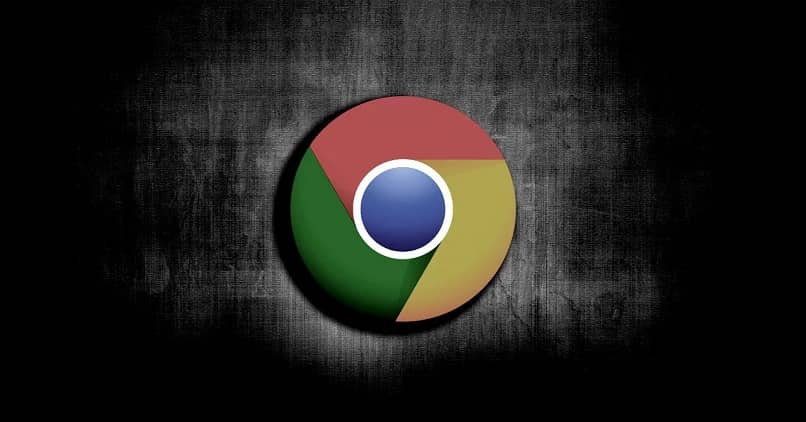
Modo escuro no Google Chrome
Para começar a desfrutar da opção de modo escuro em seu navegador Google Chrome, você deve entrar no painel de configuração do navegador e seguir estas instruções:
- Localize e entre na seção do tópico.
- Escolha o tema escuro.
- Esta opção será aplicada automaticamente a todas as páginas da web que você visitar por meio deste navegador.
Dessa forma, você ativará o modo escuro para a interface do navegador, sem causar um grande impacto nas páginas da web que você visita. Para forçar o modo escuro em qualquer site, faça o seguinte:
- Na barra de tarefas, digite Chrome: // flags
- Na janela que se abre a seguir, selecione Forçar modo escuro para conteúdo da web
- Marque a caixa que habilitará este recurso.
Ative o modo escuro no Mozilla Firefox
Este é outro dos navegadores mais usados no mundo, e a maneira como você pode ativar o modo escuro é igualmente simples. Leva apenas dois minutos do seu tempo para fazer o seguinte:
- Digite na barra de navegação sobre: config
- Você terá uma barra de pesquisa, na qual colocará ui.systemUsesDarkTheme
- Selecione a opção de número e digite o número um (1).
Ao contrário do Google Chrome, este navegador ainda não implementa as opções para forçar tema escuro em todas as páginas da web.
O Opera pode ativar esse recurso?
A aplicação deste navegador em telefones Android já estava disponível. Apenas o suficiente pressione e segure o ícone do Opera e uma janela de opções será exibida na qual você pode ativar o modo escuro.
Por outro lado, a versão do Opera para Windows 10 se ajusta automaticamente a este modo escuro. Ou seja, basta configurar o seu computador para o modo escuro para que o navegador mude automaticamente a forma de iniciar.
Além disso, também é possível habilitar o modo escuro em seu computador Windows 10 facilmente e descansar seus olhos mesmo quando você não está em seu navegador favorito.